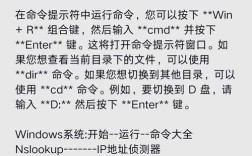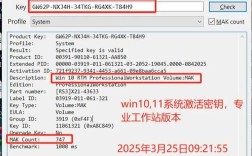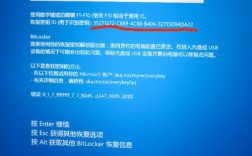在Windows 7操作系统中,安装密钥(也称为产品密钥或激活密钥)是验证系统正版性的关键信息,通常用于激活Windows 7以获取完整功能,通过命令行工具可以快速查看或管理密钥信息,本文将详细介绍相关命令的使用方法、注意事项及常见问题解答。
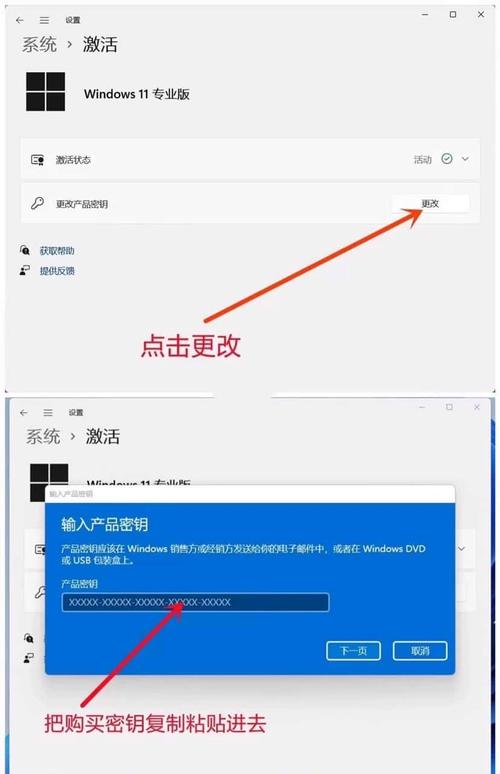
查看Windows 7安装密钥的命令
在Windows 7中,最常用的查看安装密钥的命令是通过命令提示符(CMD)执行slmgr.vbs脚本,该脚本是Windows软件授权管理器(Software Licensing Manager)的一部分,专门用于管理系统激活状态和密钥信息,具体操作步骤如下:
-
以管理员身份打开命令提示符:点击“开始”按钮,在搜索框中输入“cmd”,右键点击“命令提示符”选择“以管理员身份运行”,确保拥有足够的操作权限。
-
执行查看密钥命令:在命令提示符窗口中输入以下命令并按回车键:
slmgr /dli其中
/dli参数用于显示当前许可证信息,包括安装密钥、产品名称、激活状态等,执行后,系统会返回类似以下的详细信息: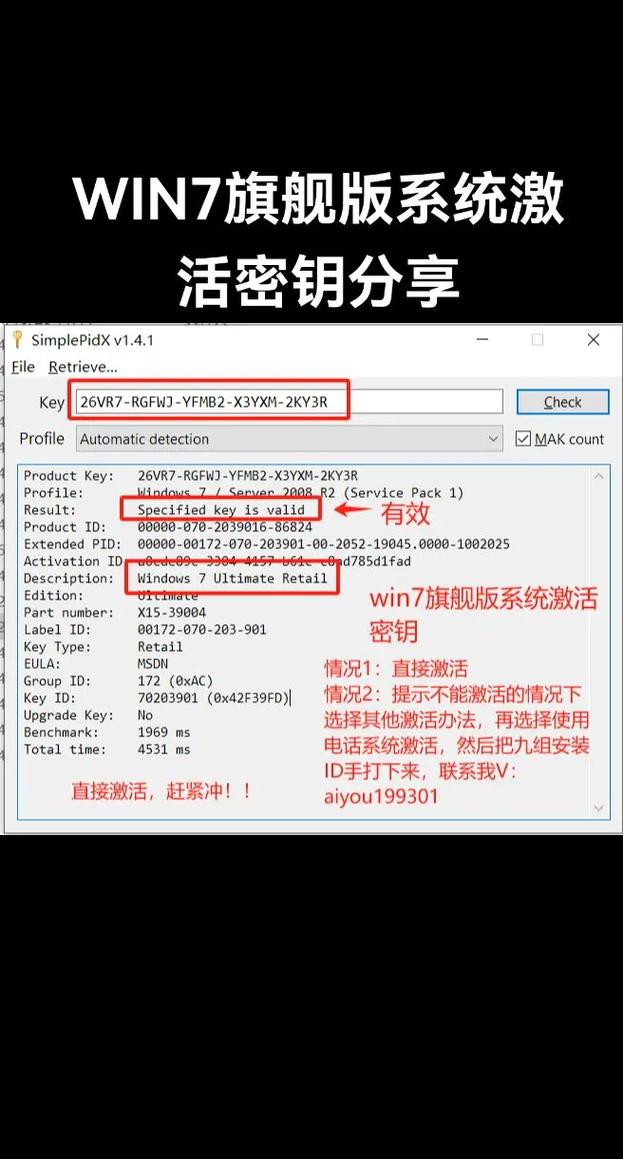 (图片来源网络,侵删)
(图片来源网络,侵删)- 名称:Windows 7 Professional
- 描述:Windows 7 专业版
- 授权状态:已许可(或未许可)
- 产品密钥:XXXXX-XXXXX-XXXXX-XXXXX-XXXXX(显示为“已安装的产品密钥”)
如果需要更详细的信息,可使用
/dlv参数(slmgr /dlv),该命令会显示许可证的过期时间、安装ID、激活类型等高级信息,适合排查激活问题。
其他相关密钥管理命令
除了查看密钥,slmgr.vbs还支持其他常用操作,以下为部分命令及功能说明:
| 命令格式 | 功能描述 | 示例场景 |
|---|---|---|
slmgr /ipk <密钥> |
安装新的产品密钥 | 更换或输入新的激活密钥 |
slmgr /skms <服务器> |
设置KMS服务器地址 | 企业环境中批量激活系统 |
slmgr /ato |
尝试激活系统 | 输入密钥后手动触发激活 |
slmgr /upk |
卸载当前产品密钥 | 移除现有密钥以便重新安装 |
slmgr /xpr |
显示许可证过期时间 | 检查激活有效期(适用于KMS) |
注意事项:
- 执行命令时需确保网络连接正常(尤其是
/ato激活命令)。 - 密钥输入区分大小写,且需确保密钥格式正确(通常为5组5位字符,用连字符分隔)。
- 若系统未激活,部分高级功能(如个性化设置)可能受限。
常见问题及解决方案
在实际操作中,用户可能会遇到密钥无法显示、激活失败等问题,以下是两个常见问题的解答:
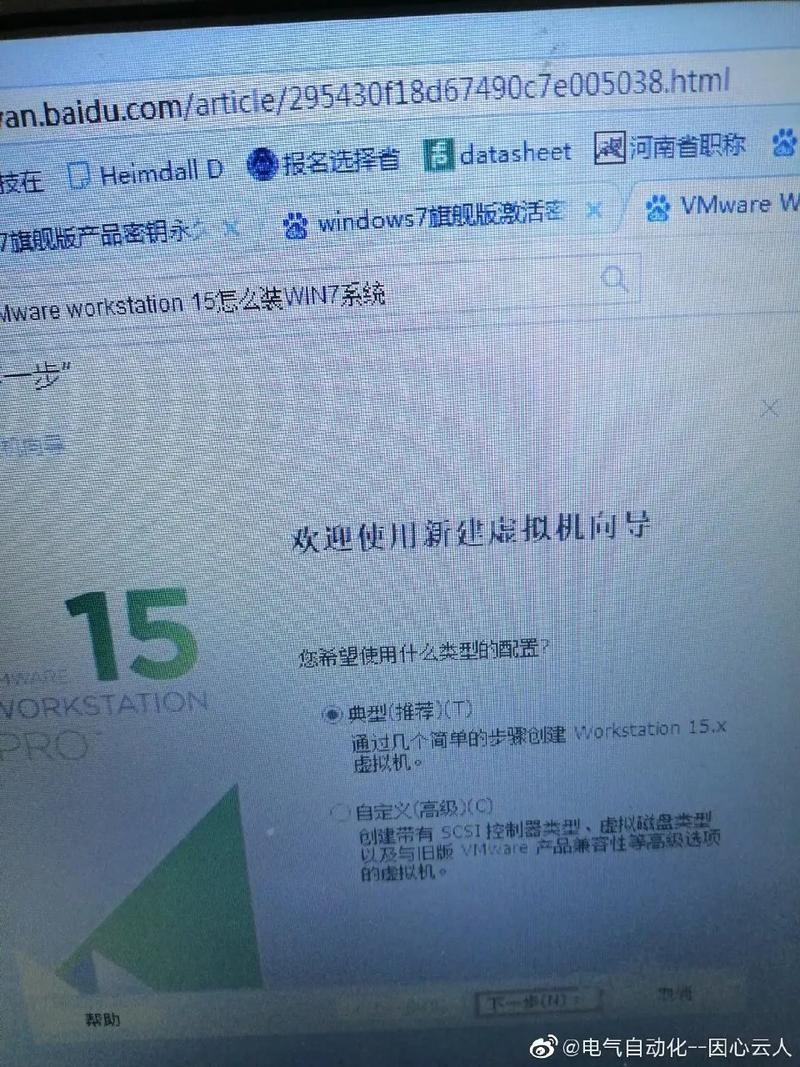
FAQ1:为什么执行slmgr /dli后无法显示产品密钥?
解答:这种情况通常由以下原因导致:
- 权限不足:未以管理员身份运行命令提示符,需重新以管理员模式执行。
- 密钥未安装:系统可能尚未输入密钥(如全新安装后未激活),已安装的产品密钥”字段为空。
- 系统文件损坏:尝试运行
sfc /scannow命令修复系统文件,或重新安装Windows 7。 - 版本不匹配:部分精简版或修改版Windows 7可能移除了密钥信息,建议使用正版系统。
FAQ2:输入密钥后激活失败,提示“错误代码:0xC004F009”怎么办?
解答:错误代码0xC004F009通常表示密钥与当前Windows 7版本不匹配,或密钥已被使用多次,解决方法包括:
- 确认密钥版本:Windows 7不同版本(家庭版、专业版、旗舰版)的密钥不可混用,需检查系统版本(右键“计算机”→“属性”查看)。
- 更换密钥:联系官方或授权渠道获取正确的密钥,避免使用非正规来源的密钥。
- 重置激活状态:依次执行以下命令清除激活缓存后重新尝试:
slmgr /upk slmgr /ckms slmgr /rearm slmgr /ipk <新密钥> slmgr /ato - 联系微软支持:若问题仍未解决,可能是密钥已被黑名单,需通过官方渠道激活。
通过以上命令和解决方案,用户可以高效管理Windows 7的安装密钥,确保系统正版激活,建议始终使用正版密钥,以获得稳定的系统更新和技术支持。